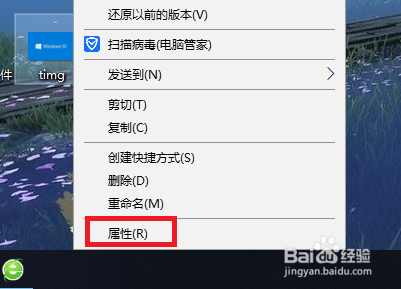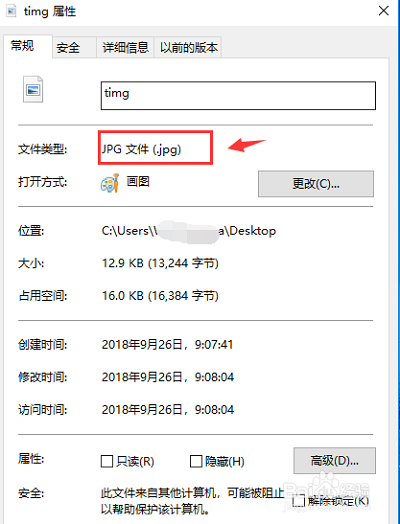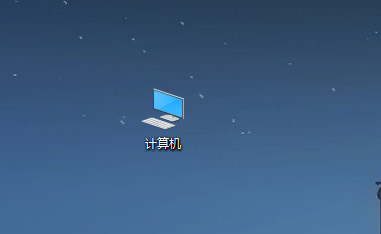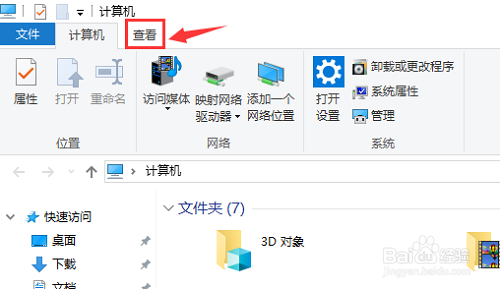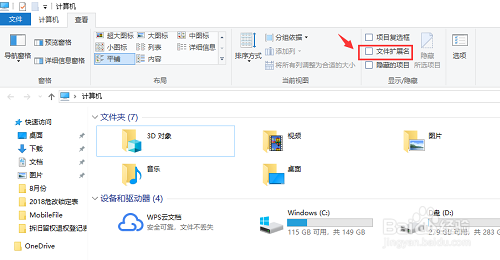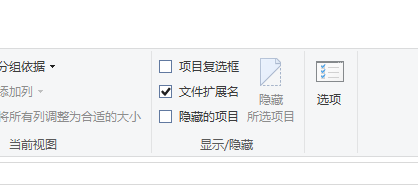win10查看文件后缀_win10如何显示文件扩展名
在使用win10系统办公过程中,有时我们需要让文件显示扩展名(文件后缀),那我们该如何操作呢。现在就由我来教大家如何操作。
查看文件后缀
1、如果我们只需要查看某个文件的后缀,操作很简单。在鼠标指针移到图片处,然后鼠标右键,选择【属性】
2、在弹出的属性窗口,我们在【文件类型】右侧就可以看到文件的后缀是什么。
显示文件扩展名(文件后缀)
1、如果我们需要显示win10的所有文件后绋避狁乘缀(文件扩展名),那我们就可以这么操作。首先,我们打开桌面上的【计算机(我的电脑)】
2、在计算机窗口,点击左上角的【查看】
3、在查看栏目下方,将【文件扩展名】前的小方框点击一下,打个钩。
4、打钩后的截图如下。
5、这下我们查看win10所有的文件,就都显示了文件扩展名(文件后缀)啦~~
6、操作总结:打开桌面上的【计算机(我的电脑)】-->点击左上角的【查看】-->将【文件扩展名】前打钩
7、请大家结合我的截图来操作,最后,希望我的讲解对大家有所帮助。
声明:本网站引用、摘录或转载内容仅供网站访问者交流或参考,不代表本站立场,如存在版权或非法内容,请联系站长删除,联系邮箱:site.kefu@qq.com。
阅读量:36
阅读量:61
阅读量:92
阅读量:69
阅读量:44